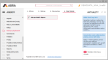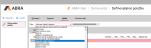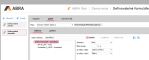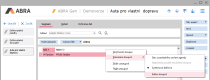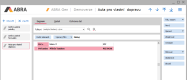Vzorový postup přidání uživatelského číselníku
V této kapitole je na konkrétním příkladu uveden návodný postup, jak si nadefinovat nový vlastní číselník pro evidenci údajů, pro něž jste jinou vhodnou agendu v dodávaných nenašli, jak si obecný uživatelský číselník rozšířit o potřebné položky, přizpůsobit si jeho vzhled, vč. příkladu, jak jej využít v jiné agendě.
Nechť se firma kromě distribuce velkoobjemového zboží zabývá i jeho dopravou. Na prodejní doklady si chce evidovat, jaké auto si klient pro dopravu nakoupeného zboží objednal (nechce to ale uvádět v řádcích dokladu jako pouhý text, ani k tomu nechce využívat sklad. položky). U aut chce evidovat kromě kódu a názvu i SPZ a zapisovat si poznámky. Zatím žádné uživatelské číselníky nemá.
Příklad je velmi jednoduchý (v praxi by byl realizován mnohem propracovaněji), ale jeho účelem je pouze demonstrovat použití definovatelných číselníků.
Spustíme si nástroj DefRollEditor.exe.
Pokud nevlastníte síťovou instalaci, musíte nejdříve systém zavřít, jinak nebude možné nástroj spustit. Obdobně, pokud jste již vyčerpali licence aplikačního serveru v síťové instalaci.
Pomocí funkce Nový přidáme záznam nového číselníku, kde si upravíme předefinované názvy např. následovně:
| Záložka | Položka | Hodnota |
|---|---|---|
| Číselník | CLSID | Předvyplněno je vygenerované unikátní. Neměníme. |
| Název |
|
|
| Uživatelský název | Číselník aut pro dopravu | |
| Business objekt | CLSID | Předvyplněno je vygenerované unikátní. Neměníme. |
| Název |
|
|
| Uživatelský název | Auto pro vlastní dopravu | |
| Název kolekce ve Web API |
|
|
| Agenda | CLSID | Předvyplněno je vygenerované unikátní. Neměníme. |
| Název |
|
|
| Uživatelský název | Auto pro vlastní dopravu | |
| Uživatelský popis | Auto pro vlastní dopravu | |
| Ikona |
Tato možnost aktuálně není podporována. Více viz Změna vzhledu a související funkční změny od verze 21.1. |
|
| Umístění číselníku |
Zde zadáme, kam se číselník umístit ve složce agend v okně pro spouštění agend. Umístění lze vybrat z nabídky po stisku tlačítka Vyberte z nabídky nějaké umístěné co nejvíce podobné vašemu cílovému a poté zadaný tet upravte dle potřeby. Výběr umístění z nabídky Číselník umístíme např. do podsložky Nástroje přizpůsobení, kde založíme vlastní záložku jako 4. v pořadí s názvem 4 - Definovatelné číselníky a horkou klávesou 4. Tedy: V souladu s tipem výše vybereme z nabídky umístění např. do složky Nástroje přizpůsobení, záložky Definice:
Poté upravíme umístění na záložku Moje číselníky. Pokud taková záložka zatím neexistuje, založí se.:
|
|
| DynSQL | ID DynSQL | Předvyplněno je vygenerované unikátní. Neměníme. |
| Název DynSQL | Auto pro vlastní dopravu | |
| ID prog.bodu | Předvyplněno je vygenerované unikátní. Neměníme. | |
| Název prog.bodu | Auto pro vlastní dopravu |
V menu Repozitoř zvolíme funkci Exportovat uživatelské, čímž uložíme definici do repozitoře. Můžeme si ji i uložit do txt souboru, např. pro potřebu přenosu do jiné instalace. Pro účely zálohy to není potřeba, jelikož uživatelská definice bude automaticky zazálohována v rámci následné zálohy dat).
Spustíme systém ABRA Gen a zkontrolujeme výsledek.
V okně pro spouštění agend ve složce Nástroje přizpůsobení přibyla záložka Moje číselníky dle naší definice a dlaždice s odkazem na naši agendu
Takto nadefinovaný číselník má pro evidenci údajů pouze základní položky Kód a Název. Pro evidenci SPZ a poznámky si proto nadefinujeme vlastní uživatelské položky. V agendě Definovatelné položky vyvoláme funkci Nový a v položce Třída vybereme z nabízeného seznamu třídu našeho Business objektu:
V abecedním seznamu se nabízí pod názvem, pod jakým jsme nadefinovali v definici číselníku Business objekt.
Položky nadefinujeme následovně:
| Název položky | Popis | Jen ke čtení | Povinná | Datový typ | Způsob editace | Velikost | Umožnit dle této položky řadit seznam |
|---|---|---|---|---|---|---|---|
| U_SPZ | SPZ | Ne | Ano | Znaky | Výchozí | 13 | Ano |
| U_NOTE | Poznámka | Ne | Ne | Poznámka | Výchozí | 500 | Ne |
Význam jednotlivých údajů detailně viz popis Definovatelných položek.
Nové položky si umístíme na vstupní formulář, abychom je mohli zadávat. V agendě Definovatelné formuláře si vytvoříme jednoduchý vstupní formulář, např.:
Příklad definice vstupního formuláře pro třídu Auto pro dopravu s položkou pro zadání SPZ a poznámky
Detail našeho číselníku dle předchozích definic pak bude vypadat takto:
Příklad zadání záznamu
Nadefinovaný číselník má v seznamu zobrazovány pouze sloupce pro základní položky Kód a Název. Pro zobrazování sloupce s SPZ si nadefinujeme vlastní uživatelský sloupec. Nad seznamem vyvoláme Editor definic sloupců.
Vyvolání editoru sloupců
Ve vyvolaném editoru přidáme nový sloupec (typu Objekt s odkazem na naši uživatelskou položku U_SPZ). Výklad viz Definovatelné sloupce.
Situace po přidání sloupce. Pokud bychom v definici položky SPZ nastavili "Umožnit dle této položky řadit seznam", bylo by možné i třídění i kliknutím na hlavičku tohoto nového sloupce
Dále si můžeme definovat definovatelné panely, ale pro takto jednoduchý číselník je to zbytečné.
Pro agendu dokladů, kam chceme auta zadávat, si nadefinujeme položku pro zadání auta a to jako číselníkovou (bude se vybírat z našeho nadefinovaného číselníku), přičemž faktury bude možno dle ní i vyhledávat (omezovat) a pokud si dle ní nadefinujeme v seznamu sloupec se zobrazováním kódu z našeho číselníku, bude možno dle něj seznam faktur řadit:
| Název položky | Popis | Jen ke čtení | Povinná | Datový typ | Způsob editace | Číselník | Text.položka | Používat pro omezení | Umožnit dle této položky řadit seznam | Položky z odkaz. číselníku k řazení |
|---|---|---|---|---|---|---|---|---|---|---|
| U_AUTO | Auto | Ne | Ne | Znaky | Číselník | Auta pro dopravu | Kód | Ano | Ano | Kód |
Nakonec si upravíme tiskové sestavy (v číselníku, příp. i v agendě dokladů, chceme-li údaj o autě na nich tisknout). Obdobně bychom si mohli začlenit zobrazování auta na definovatelné panely agendy dokladů.
 nebo zadat z klávesnice, jen je nutno dodržet požadovanou syntaxi.
nebo zadat z klávesnice, jen je nutno dodržet požadovanou syntaxi.